如何在 Raspberry Pi 上安装和设置家庭助理以实现家庭自动化
您购买的几乎所有智能家居设备都需要您安装应用程序、注册并将它们连接到互联网云服务器,然后才能开始控制它们。虽然云服务更方便,但它们也会存储您的活动数据,例如您使用设备的时间、地点或方式,并且可能存在隐私问题。
这可能不是最关心的问题,但如果您是考虑隐私的人,您可以使用家庭助理来控制您的智能物联网 (IoT) 设备并在本地为您的智能家居添加自动化——无需使用任何云服务或集成。
什么是家庭助理?
Home Assistant 是一个免费的、开源的、轻量级的家庭自动化软件,它运行在Home Assistant 操作系统之上,以前称为HassOS——一个基于 Linux 的操作系统。
您可以在旧笔记本电脑或桌面上安装和设置 Home Assistant OS,以便更好地使用它。您也可以使用 Raspberry Pi 4 或Raspberry Pi 3来设置 Home Assistant,它使用更少的功率和占用空间。
Home Assistant 允许您通过本地网络添加和控制所有智能家居设备,提供比基于云的替代方案更好的安全性和可靠性。此外,您的设备将继续工作,即使互联网关闭或不可用,您也可以控制它们。由于它是本地的,因此响应时间也更快,并且您的活动不会被记录或泄露到互联网。
如果您想使用Nabu Casa云远程控制您的智能家居设备,您也可以将本地 Home Assistant 与云混合,该云由 Home Assistant 的创始人专为 Home Assistant 开发。它是完全加密的、安全的,并且不会在服务器上存储任何数据。
在 Raspberry Pi 上设置家庭助理
要在 Raspberry Pi 3 或更高版本上设置和安装 Home Assistant,您需要以下内容:
具有至少 2 GB RAM 的Raspberry Pi 4是首选。我已经将Raspberry Pi 3用于我的 Home Assistant 设置,因为我已经有了一个 - 工作没有任何问题。
适合您选择的 Raspberry Pi 的电源
32 GB Micro SD 卡(最好是三星、闪迪等品牌的 10 级)
读卡器或适配器(如果您有带卡槽的笔记本电脑)
适用于您的 Raspberry Pi 型号的 Home Assistant OS 文件(见下文)
Balena Etcher 闪存操作系统文件(适用于 macOS 和 Windows)
以太网 LAN 电缆可与您的本地网络建立可靠稳定的连接
阅读更多:您应该立即尝试的迷人物联网设备
第 1 步:将家庭助理 OS 映像闪存到 Micro SD 卡
为您的 Raspberry Pi 下载 Home Assistant OS 映像。
使用读卡器或适配器将 Micro SD 卡连接到您的系统。确保卡是空的并且卡上没有数据。
然后在您的 Windows 或 macOS 系统上下载、安装并打开Balena Etcher程序。Windows 用户还可以使用Rufus将 Home Assistant OS 映像闪存到 SD 卡。
在 Balena Etcher 中,单击文件中的 Flash并选择Home Assistant OS 映像。
单击选择目标并选择连接的 Micro SD 卡。
单击Flash并等待该过程完成。可能还要等一下。
Home Assistant OS 镜像刷写成功后,弹出 Micro SD 卡并连接到树莓派的卡槽。
第 2 步:启动树莓派
要启动 Home Assistant,请将 LAN/以太网电缆连接到 Raspberry Pi 上的以太网端口。
连接正确的电源以打开 Raspberry Pi。请勿使用智能手机充电器或适配器为 Raspberry Pi 供电,因为它可能会因电压或电流过低而无法启动。
等待几分钟,因为它启动和更新。这最多可能需要 20 分钟。
第 3 步:设置家庭助理
要设置和配置 Home Assistant,请在 Windows、macOS 或智能手机上打开 Web 浏览器,然后转到http://homeassistant.local:8123。
如果您使用的是旧版 Windows,请在智能手机上使用网络扫描仪应用程序(例如 Fing)来查找 Raspberry Pi Home Assistant 的 IP 地址。确保两个设备(智能手机和 Raspberry Pi)都连接到同一个路由器或网络。
您还可以查看路由器的 IP 地址的 DHCP 设置。
然后在 Web 浏览器中键入您的 Raspberry Pi 的 IP 地址,例如http://xx.xx.xx.xx:8123。
提示:您可以在路由器上为 Raspberry Pi 保留一个 IP 地址,以保持 IP 始终相同。
这将在浏览器窗口中打开 Home Assistant 用户界面。
安装所有更新后,Home Assistant 将显示以下屏幕以创建帐户。
输入您的姓名、用户名和密码以创建您的帐户。确保您输入的密码是强密码。然后单击创建帐户。
然后使用Detect按钮选择您的位置,选择Unit System、Currency,然后单击Next。
如果您不想共享任何数据,请单击下一步。
如果您家中有智能设备连接到您的网络,Home Assistant 将自动显示它们以进行集成。您可以选择它们并设置或稍后再做。单击完成。
在此阶段,家庭助理安装和设置已完成。
快速跟踪的家庭自动化
通过 Home Assistant 设置,您可以开始创建房间、将智能家居设备添加和设置到 Home Assistant 仪表板、根据事件或活动创建自动化。您还可以安装 Home Assistant 中可用的各种附加组件和集成,以扩展功能,并添加对更多智能家居设备的支持。
您还可以使用 ESP8266/ESP32 微控制器构建 DIY 智能家居自动化项目,并将它们添加到您的 Home Assistant。


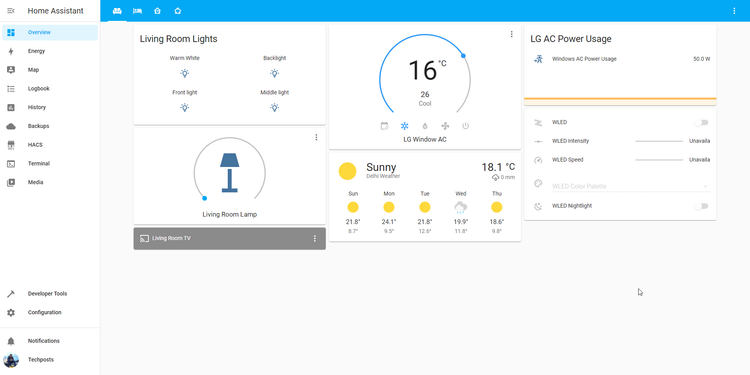
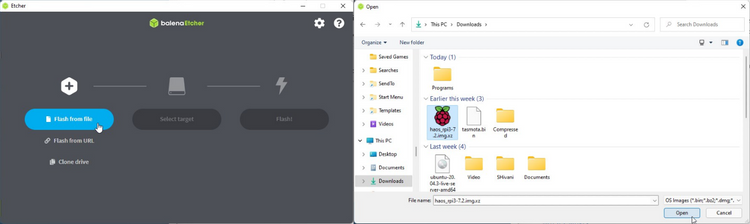
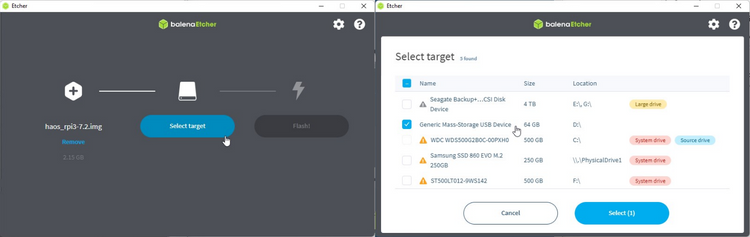
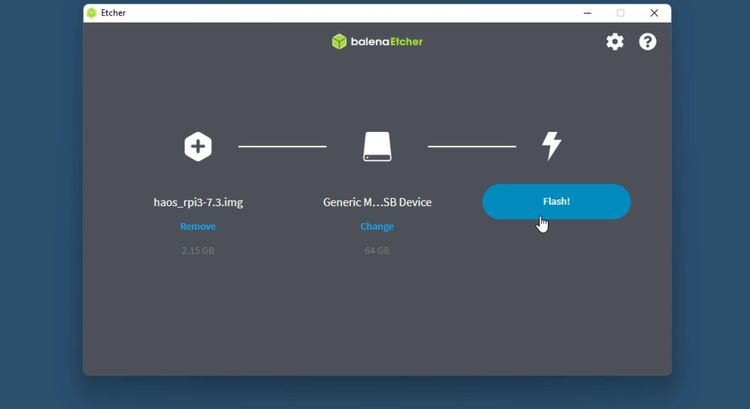
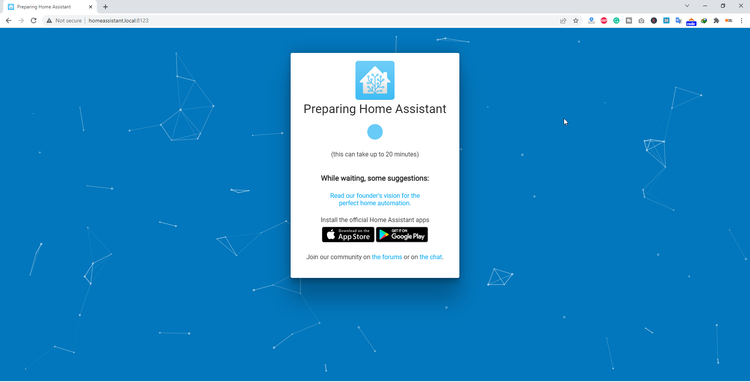
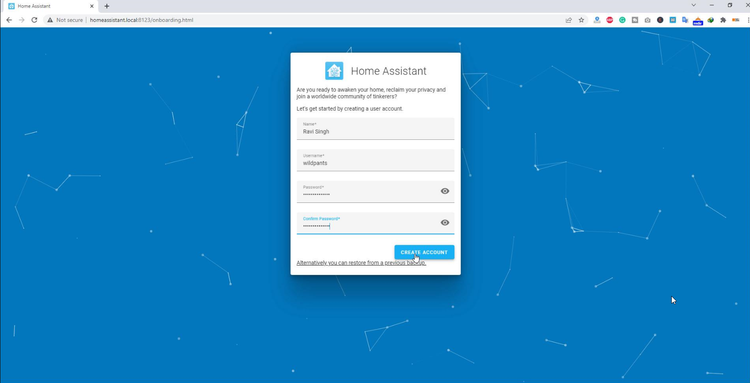
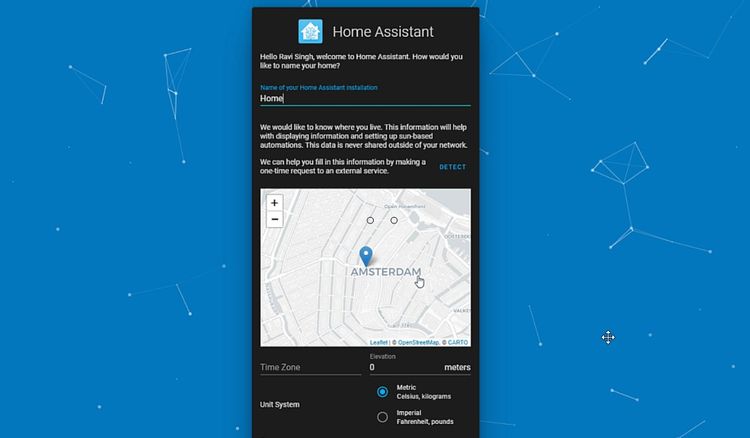
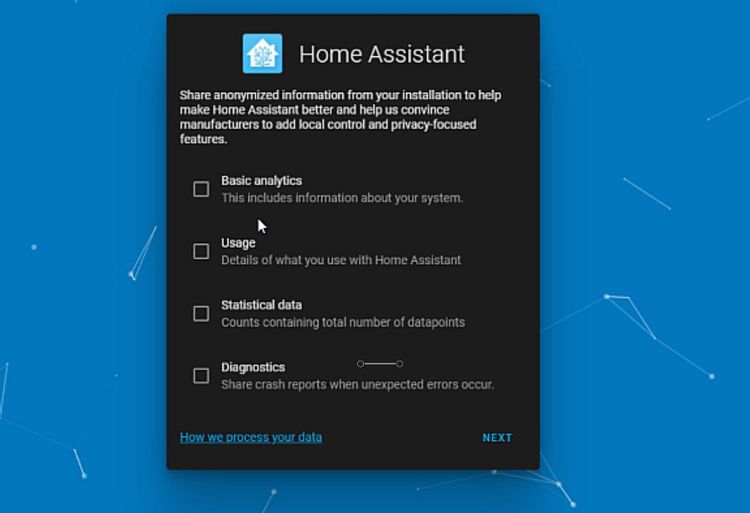
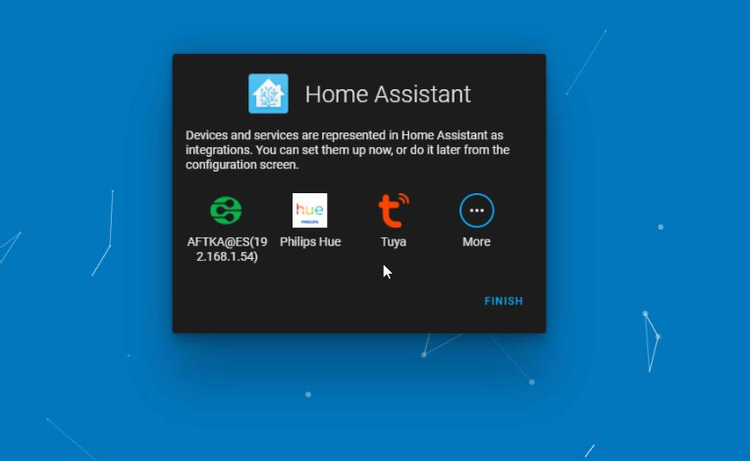



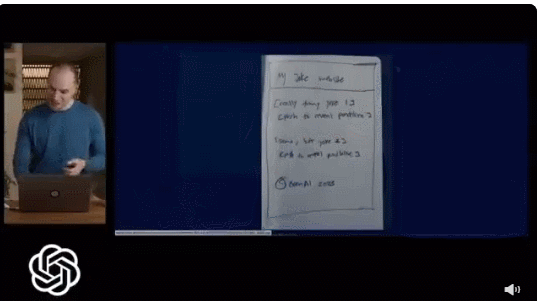
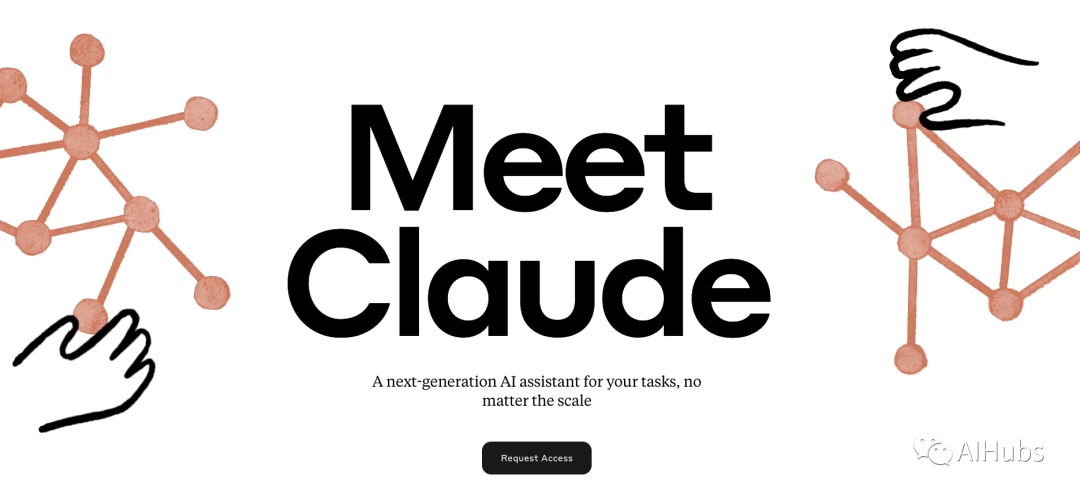






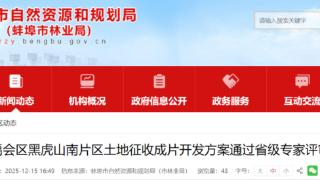

 黑公网安备 23010302001359号
黑公网安备 23010302001359号